Paramètres
Dans la section Paramètres, vous pouvez configurer le regroupement et le tri des données du rapport.
Regroupement
Le regroupement est la disposition des informations sur la base des caractéristiques indiquées.
Lorsque vous ajoutez un nouveau groupement, cliquez sur Ajouter le regroupement, sélectionnez un intervalle de temps dans la liste déroulante qui apparaît et cliquez sur Ajouter.
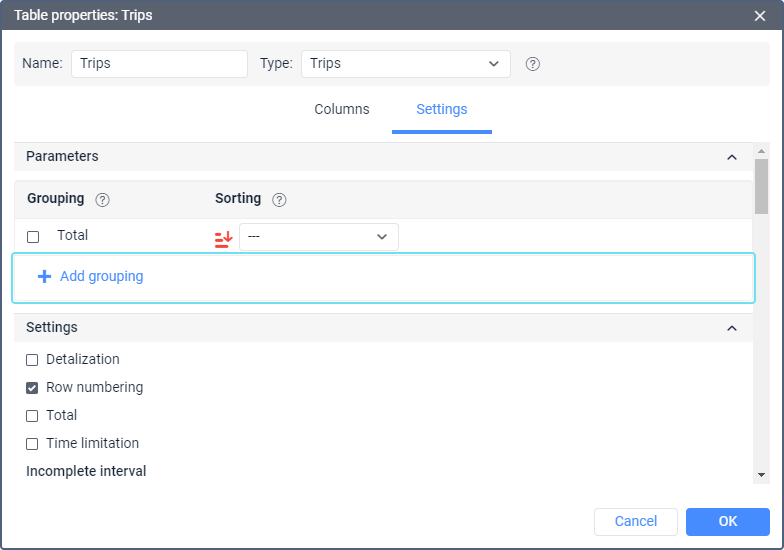
Parmi les intervalles de temps disponibles (année, saison, mois, semaine, jour du mois, jour, date, équipe, durée), sélectionnez ceux sur la base desquels vous souhaitez regrouper les données de tableaux. Le regroupement peut être à un ou plusieurs niveaux. Le regroupement à plusieurs niveaux implique qu’il existe plusieurs regroupements pour différents intervalles de temps. Lorsqu’on l’utilise, il est nécessaire d’attribuer une hiérarchie (spécifier l’imbrication). Par exemple, le regroupement peut être le suivant : les données de tableaux sont regroupées par année, à l’intérieur de chaque année par mois et à l’intérieur des mois par jours. L’imbrication est ajustée en faisant glisser les intervalles de la colonne Regroupement vers le haut ou vers le bas, les éléments situés au-dessus de la liste contenant ceux qui sont situés en dessous.
Lorsque le regroupement par jour est utilisé, les intervalles qui traversent la fin d’un jour et le début du suivant ne sont pas divisés en plusieurs intervalles dans le rapport, mais appartiennent au premier jour.
Si le regroupement par intervalles tels que la saison et la durée est sélectionné, vous trouverez en bas un bloc spécial dans lequel il est nécessaire de définir des valeurs pour les intervalles.
Pour les saisons
Saisissez le nom de la saison, par exemple, été, automne, etc. Ensuite, utilisez les listes déroulantes pour spécifier sa durée. Notez que la durée de la saison est une période allant du début du premier mois spécifié à la fin du dernier. La durée minimale de la saison est d’un mois. Ainsi, si la saison hivernale se déroule en février, vous devez sélectionner février dans les deux listes déroulantes. Pour activer la saison, cliquez sur le bouton Ajouter. Le nombre maximum de saisons est de 12.
Pour la durée
Pour chaque intervalle de durée, vous devez saisir un nom (par exemple, intervalle 1), puis spécifier la durée en secondes, minutes, heures ou jours (à sélectionner dans la liste déroulante), et enfin l’activer en cliquant sur le bouton Ajouter. Le nombre maximum d’intervalles de durée est de 5. En prenant l’exemple du rapport Voyages, voyons comment l’utilisation des intervalles de durée influence la présentation des données du rapport. Les périodes suivantes sont indiquées :
- Trajets courts : jusqu’à 15 minutes,
- Trajets de moyenne durée : jusqu’à 1 heure,
- Trajets de longue durée : jusqu’à 3 heures.
Les informations contenues dans le rapport sont présentées de la manière suivante : trajets courts - de la durée minimale du trajet indiquée dans le Détecteur de trajets jusqu’à 15 minutes, trajets de moyenne durée - de 15 minutes à 1 heure, trajets longs - de 1 à 3 heures.
En fonction du type de rapport, outre les regroupements standard (par intervalles de temps), des regroupements supplémentaires peuvent être utilisés (par exemple, par zone, route, capteur, utilisateur, événement, type d’action, type d’infraction, trajets, rues). Dans ce cas, le regroupement se fait par nom.
Le tri
Le tri est la distribution des informations dans un tableau par ordre décroissant ou croissant en fonction des caractéristiques sélectionnées.
Le tri vous permet de répartir les données groupées en fonction de n’importe quelle colonne sélectionnée du tableau du rapport.
Vous ne pouvez pas trier les données par colonnes personnalisées.
À côté de chaque intervalle de regroupement ajouté, dans la colonne Tri, une liste déroulante vous permet de spécifier la colonne incluse dans le rapport afin que les données soient triées en fonction de la caractéristique spécifiée (colonne) au sein du regroupement. Le critère de tri sélectionné est appliqué au niveau de regroupement suivant (imbriqué). En outre, à gauche de la liste déroulante, une icône permet de définir le sens du tri (du plus petit au plus grand et vice versa).
Les données tabulaires peuvent être triées même si le regroupement est absent. Pour ce faire, dans la liste déroulante située en face de l’intervalle Total, sélectionnez le paramètre de tri et définissez également le sens du regroupement.
Exemple d’utilisation
Prenons l’exemple de l’utilisation du regroupement et du tri.
Nous créons un rapport sur les déplacements. Dans ce rapport, nous nous intéressons à la vitesse maximale, à la durée et au kilométrage. Marquez ces colonnes. En outre, les informations doivent être regroupées par années, mois et dates ; les dates, à leur tour, doivent être triées en fonction de la vitesse maximale (de la plus élevée à la plus faible).
Par défaut, il n’y a pas de regroupement, c’est-à-dire que sans ajouter de paramètres de regroupement ou de tri, nous obtiendrions un rapport détaillé où une ligne individuelle correspondrait à chaque critère. Ces lignes seraient classées par ordre chronologique ou selon le tri, indiqué à côté du groupe Total.
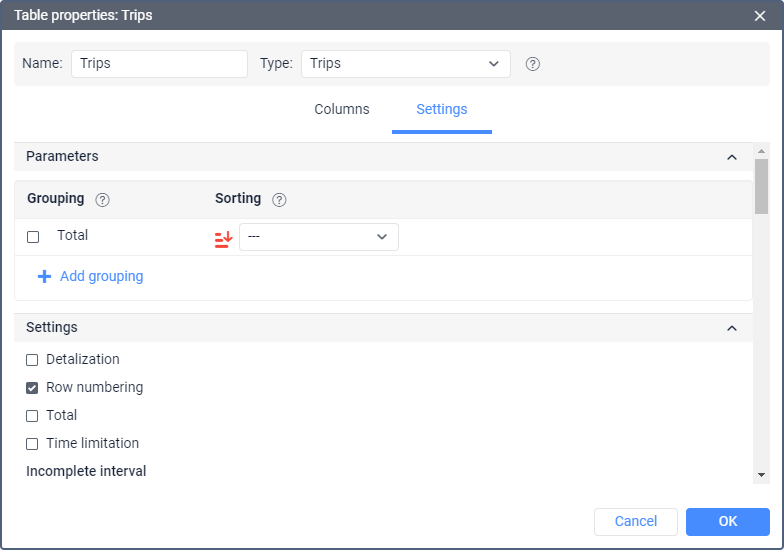
Le tableau du rapport avec les paramètres par défaut est présenté ci-dessous.
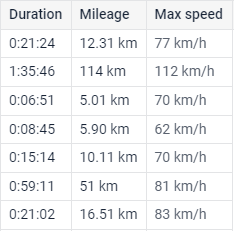
Pour obtenir le résultat correspondant à notre tâche, nous devons ajouter les regroupements Année, Mois et Date. Si nécessaire, nous pouvons déplacer les critères de regroupement à la position souhaitée dans la liste (nous avons besoin de la séquence Année -> Mois -> Date).
Ensuite, nous déterminons les critères de tri et la direction. Comme nous voulons définir le tri pour le niveau imbriqué dans les mois (pour les dates), nous sélectionnons le critère correspondant dans la liste déroulante des mois. Cliquez ensuite sur l’icône de la direction du tri pour l’ajuster d’une valeur plus grande à une valeur plus petite.
Par défaut, les données sont triées par ordre chronologique.
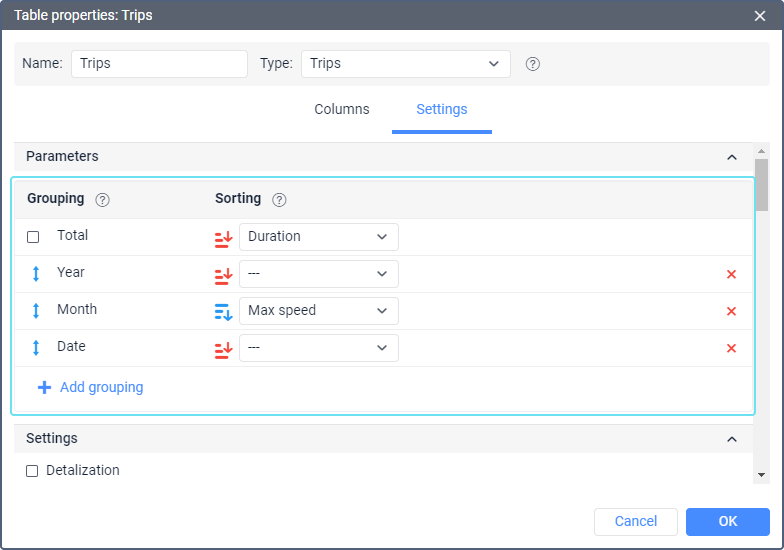
Le rapport se présente comme suit :

Par rapport au tableau pour lequel les paramètres de regroupement et de tri ne sont pas spécifiés, ce tableau comporte deux colonnes supplémentaires. La première est une colonne contenant les boutons + et -, qui permettent d’afficher/masquer les niveaux d’imbrication. La seconde est la colonne Regroupement, qui montre les niveaux eux-mêmes. Les informations contenues dans le tableau sont regroupées par années et, en cliquant sur le plus, les niveaux de regroupement suivants (mois, dates) s’ouvrent. Les dates sont triées en fonction de la vitesse maximale (de la plus élevée à la plus basse).
Intervalles de temps et leur utilisation dans les rapports
Total est le niveau de regroupement le plus élevé (non déplaçable). Si l’option est activée, le rapport contient un regroupement avec les données résultantes (la durée totale d’un état, le nombre total d’événements enregistrés, etc.) dans lequel s’imbriquent tous les regroupements suivants (s’il y en a). Les intervalles sont décrits dans le tableau ci-dessous.
| Intervalle | Description |
|---|---|
| Année | Regroupement des informations du tableau par année. |
| Mois | Regroupement des informations du tableau par mois. |
| Semaine | Regroupement des informations du tableau par semaine. Le numéro de la semaine est affiché (par exemple, semaine 26, etc.). |
| Jour | Regroupement des informations du tableau par jour de la semaine (par exemple, lundi, mardi, etc.). |
| Jour du mois | Regroupement des informations du tableau par jour du mois (par exemple, le 1er, le 2e, etc. jour du mois). |
| Date | Regroupement des informations du tableau par dates. |
| Quart de travail | Regroupement des informations du tableau par quarts de travail. |
Lors du regroupement des données, les événements qui ont commencé dans l’intervalle sont inclus dans celui-ci. Pour déterminer la durée d’un événement, toute sa durée est prise en compte, même s’il s’est déjà terminé dans un autre intervalle. C’est pourquoi la colonne Durée peut contenir des valeurs supérieures à la taille de l’intervalle lui-même.
Lors du regroupement des données du tableau, il est judicieux d’utiliser la colonne Durée totale qui, contrairement à la colonne Durée, indique non pas la somme des intervalles (par exemple, la durée totale de tous les déplacements), mais le temps écoulé entre le début du premier intervalle et la fin du dernier. Cela permet, par exemple, de calculer la durée totale d’une journée de travail (pratique pour les feuilles de route).
Activer le filtre
L’ option Activer le filtre de la section Paramètres ne s’applique qu’aux rapports avec regroupement par quarts de travail. Si l’option est activée, le rapport n’affiche que les parties des déplacements qui ont chevauché les équipes sur l’intervalle spécifié. Si l’option est désactivée, le rapport affiche tous les trajets qui ont chevauché les équipes au moins partiellement sur l’intervalle spécifié, et ces trajets sont inclus dans le rapport du début à la fin.
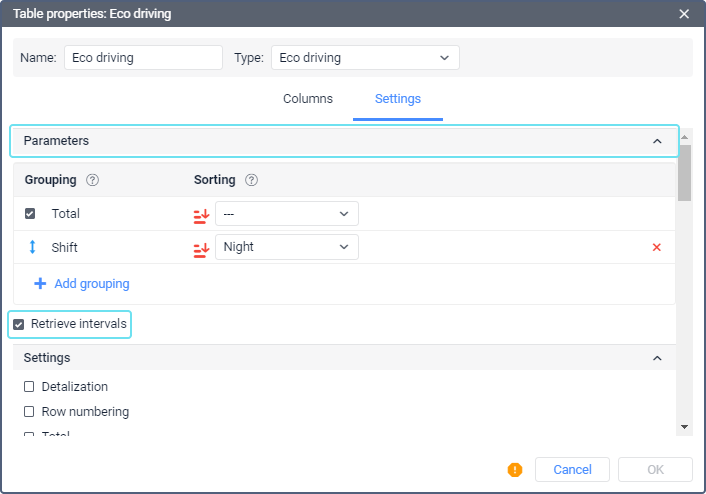
L’option Activer le filtre est également disponible dans la section Filtre sur période pour certains filtres.